Как установить ватсап на планшет айпад
Обновлено: 05.07.2024
Ниша интернет мессенджеров остается актуальной по прошествии многих лет. «Игроки» данного рынка периодически меняются, так ушедший в лету ICQ (QIP) и сильно сдавший свои позиции Skype, уступили место Viber, Whatsapp и новенькому Telegram. Каждый хочет иметь любимый мессенджер на всех гаджетах, поэтому давайте установим Whatsapp на iPad.
WhatsApp, как и продукцию Apple, представлять смысла не имеет поэтому давайте сразу перейдем к делу и разберемся почему продукты этих компаний (подразумевается планшет) не совместимы и все таки как установить Whatsapp на iPad, чтобы он полноценно работал.
О платформе
Отсутствие совмести с Whatsapp и iPad считают главным недостатком мессенджера. Официальные причины данного факта не разглашаются, в сети ходят слухи о необходимости донабора штата отвечающего за данную платформу, но это кажется маловероятным, потому как любительская версия и версия с телефона, установленная правильным методом, отлично работают на планшете «купертиновцев». Причем сделать это можно без iphone, без джейлбрейка и без компьютера от Apple.
Чтобы установить полноценный рабочий WhatsApp придется прибегнуть к ряду манипуляций ведь если попробовать сделать это из официального App Store желанного результата достичь не выйдет. Это того стоит ведь большой экран предоставляет новые возможности.
ИНТЕРЕСНО! «На планшет iPad можно без проблем установить даже предназначенный для телефона клиент Viber, поэтому создается впечатление, что проблемы с совместимостью кроются именно в правовом поле, а не в версии iOS или аппаратных ограничениях»
Методы установки
Существует два популярных метода, каждый из которых заслуживает внимания, имеет свои плюсы, при этом ни один из них не лишен существенных недостатков. Какой бы из подходов не был избран, они оба работают, производят установку всего за несколько минут, а наиболее затратной по времени частью данного процесса является разбор инструкции.
Устанавливаем с помощью дополнительного софта на ПК
Алгоритм установки достаточно прост и лишь незначительно отличается от процесса работы с iTunes. Для реализации нам понадобится дополнительное приложение для вашего персонального компьютера iFunBox (можно скачать бесплатно).
Далее следуем алгоритму установки:
- Заходим в iTunes и скачиваем стационарную версию WhatsApp и устанавливаем;
- Включаем программу iFunBox, подключаем iPad и нажимаем кнопку «Установить»;

- Заходим на системный диск и вводим «WhatsApp» в графе «Finder»;
- По завершению поиска ищем файл .ipa, выбираем его и устанавливаем;
- Иконка уже появилась на рабочем столе планшета, но жать ее рано (она все равно выдаст ошибку);
- Возьмите свой iPhone, удалите с него WhatsApp, после снова установите;
- Зайдите в регистрационную форму без Wi-Fi, вам нужно окно с запросом на регистрацию, если появляется предложение восстановиться из iCloud необходимо его отклонить и повторить предыдущий пункт;
- Получаем номер регистрации и подключаем iPhone к iFunBox и на вкладке «Прикладные программы» копируем из WhatsApp папки Library и Documents;


Недостатки метода:
Используя данный метод программу нельзя установить без телефона.
Устанавливаем специальную версию
Данный метод является более простым и не требует телефона. Для него понадобится компьютер под управлением Mac, Win или Linux, соединительный шнур и сам iPad с iOS 10 и выше.
Алгоритм следующий:
- Скачиваем программу WhatsApp++;
- Скачиваем установщик стороннего софта на продукцию Apple;


Разрешаем запуск программы в меню. Для этого в настройках последовательно выбираем пункты: «Основные», «Профиль», «Управление устройством», подтверждаем аккаунт, дважды нажимаем «Доверять».
Запускаем WhatsApp и регистрируем его на свой актуальный номер.
У данного метода есть всего один недостаток – вам придется повторять установку приложения каждую неделю, ведь ровно через 7 дней оно будет «слетать» и переставать работать.

Однако, в отличие от своего прямого конкурента «Viber», поклонники которого с легкостью устанавливает свое приложение из магазина App Store на айпад, ВатсАпп – программа, созданная разработчиками для смартфонов с различными операционными системами, такое провернуть не может. Однако вопрос, как установить ватсап на айпад, не останется без ответа, так как существует несколько методов, чтобы осуществить это мероприятие.
Один из вариантов установки популярного утилита на планшет пользователя – прибегнуть к помощи программы «Джейлбрейкер». Данный утилит поможет осуществить задуманное, так как имеет неограниченный доступ к файловой системе всех продуктов корпорации «Apple».

Если пользователь располагает этой программой, необходимо просто загрузить «твик» приложения ВатсАпп. Однако перед тем как установить вацап на айпад данным методом, необходимо учитывать, что использование данного софта не одобряется известной корпорацией. Впрочем, в пределах границ РФ применять данный софт не воспрещается на законодательном уровне.
Скачиваем и устанавливаем
Загрузить WhatsApp для установки на iPad к сожалению с официального сайта программы, и из магазина iTunes невозможно, так как по политики компании WhastApp, приложение создано исключительно только для смартфонов. Вы и сами в этом убедились набрав в Appstore в строке поиска WhatsApp. Но не расстраивайтесь, далее обсудим что же делать, если так хочется установить Ватсап на айпад.

Первый метод установки WhatsApp на Ipad:
Самый легкий, не требующий никаких манипуляций со сторонними приложениями и джейлбрейком устройства, это Web версия WhatsApp Messenger. Перейдя по ссылке WhatsApp Web в браузере Safari на iPad, Вы попадете на страницу идентификации по QR коду.

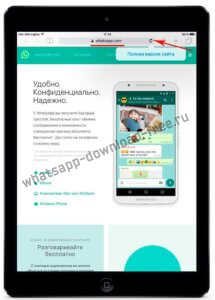
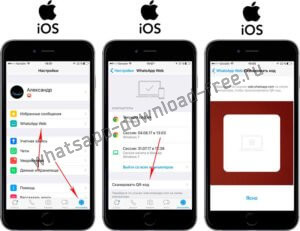
Если у вас смартфон на платформе Android:
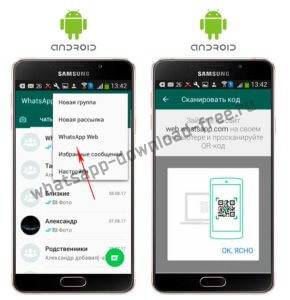
Наведите смартфон на экран iPad для сканирования Qr кода, после удачного сканирования Вы пройдете автоматическую идентификацию на Вашем экране запустится WhatsApp Web версия.
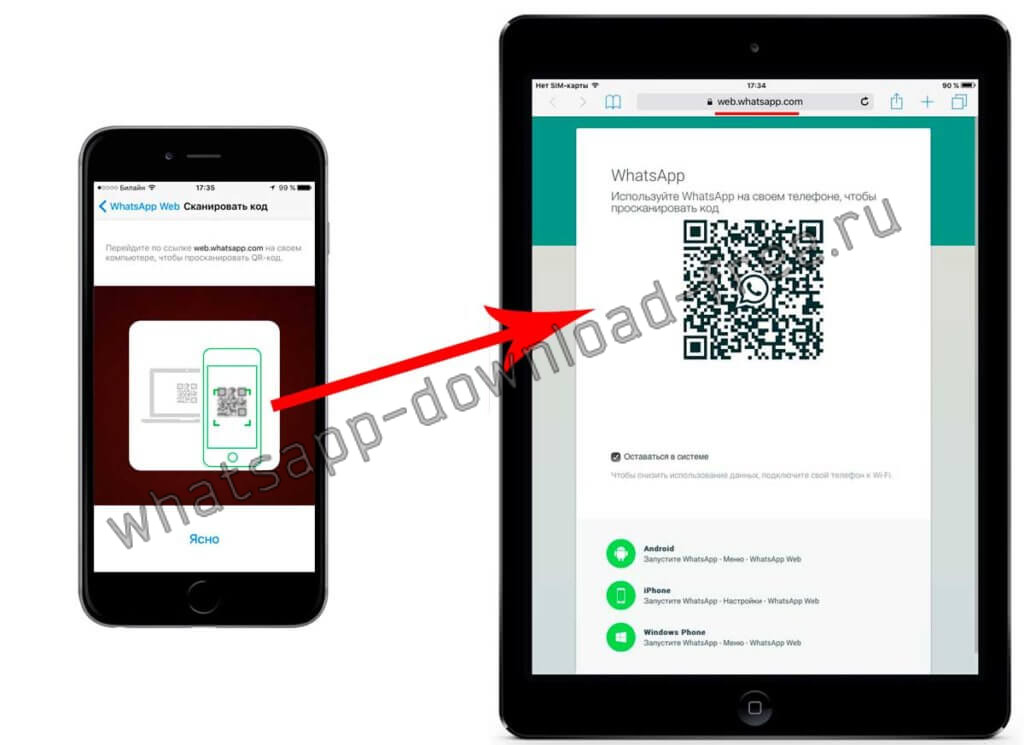
Если все выполнено правильно, то в браузере откроется Web версия приложения с вашей перепиской:
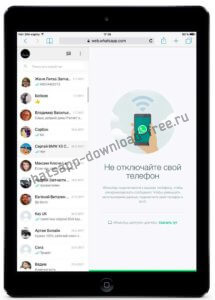
Чем хорош WhatsApp для iPad
Каждый может создавать любое число индивидуальных и групповых бесед, а также попроситься в любую беседу. Сегодня многие пользователи создают групповые чаты по интересам и предлагают вступить в них всем желающим. Так что в каком-то смысле WhatsApp можно рассматривать и как «социальную сеть в кармане».

К сожалению в Web версии нет возможности совершать видео и аудио звонки.
Второй метод установки WhatsApp на Ipad при помощи программы i-FunBox
Метод не из легких, но все же рабочий! Запаситесь терпением и у вас все получится:
- Для начала Вам необходимо скачать и установить iTunes на своем компьютере, если вы это уже сделали, то пропускаем этот шаг
- Скачиваем WhatsApp на ПК в AppStore, переходим в папку с загрузками, по умолчанию сохраняется в папке C:\Users\ИМЯ ПОЛЬЗОВАТЕЛЯ\Music\iTunes\iTunes Media\Mobile Applications. Находим там файл WhatsApp 2.17.42.ipa (в зависимости от версии, цифры могут отличаться) в дальнейшем именно он нам и пригодится


- После создания резервной копии, удаляем приложение и устанавливаем заново на Iphone из Appstore
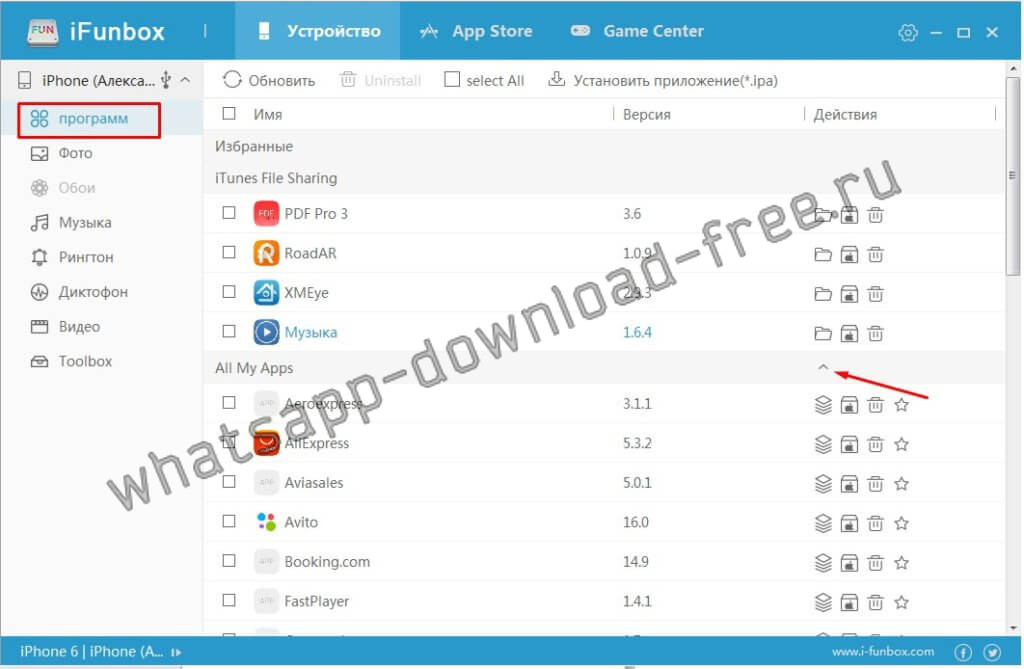
- Отключаем Ipad от USB, подключаем Iphone к ПК
- Запустите программу iFunBox с рабочего стола, после определения устройства, перейдите во вкладку Программы, щелкните на стрелочку возле надписи All My Apps.
- В раскрывшемся списке всех установленных приложений на вашем Iphone, найдите в списке WhatsApp и нажмите на нем дважды:
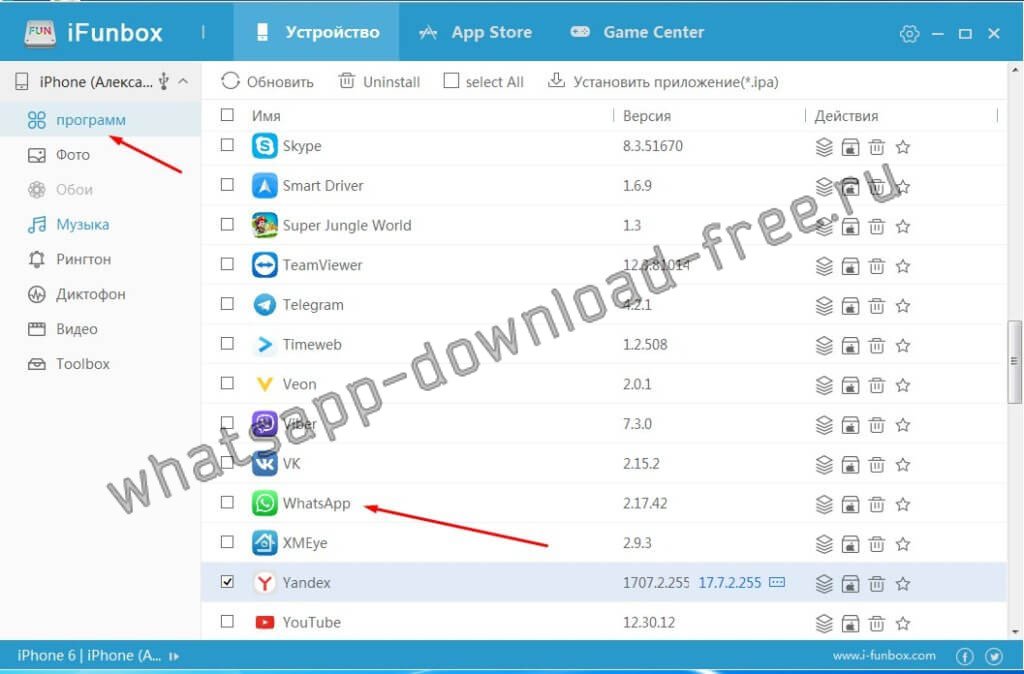
- Вы попадете в окно где увидите корневые папки Ватсап:
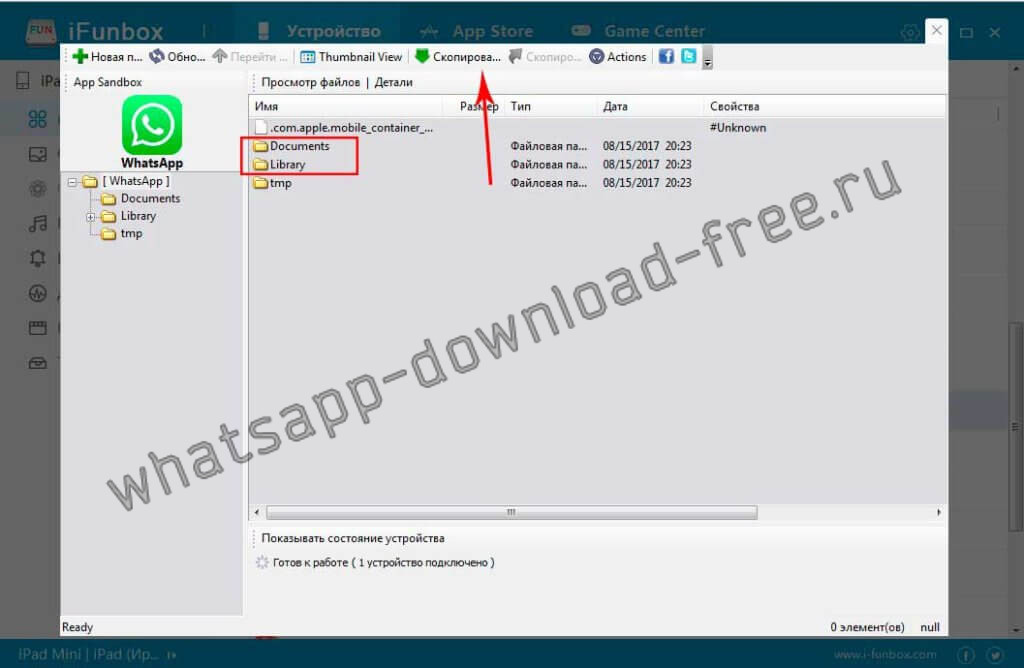
- Копируем папки Documents и Library на рабочий стол
- Отключаем Iphone и подключаем Ipad, переходим таким же образом в приложение WhatsApp, только теперь на айпаде и заменяем папки Documents и Library на папки которые мы скопировали на рабочий стол.
- Процесс установки WhatsApp на Ipad закончен.


Установка WhatsApp на iPad
Официально скачать Вотсап на планшет от компании Apple невозможно, так как приложение недоступно в магазине App Store. Поэтому остается только использовать браузер и веб-версию, а также прибегать к неофициальным методам установки WhatsApp.
Способ 1: TweakBox
Используя TweakBox, владельцы iPhone и iPad могут скачивать и устанавливать различные моды и приложения, которые нет возможности запустить на данном устройстве или их нет в App Store. ТвикБокс работает без джейлбрейка системы, являясь его альтернативой. TweakBox использует инструменты разработчика для своей работы.
Стоит отметить, что с помощью этого приложения пользователь получит неофициальный клиент WhatsApp. Поэтому мы не можем гарантировать конфиденциальность и безопасность переписок, а также сохранность данных.
Для начала скачаем, правильно установим и настроим ТвикБокс, так как от этого зависит его нормальная работоспособность.
- Откройте браузер Safari на iPad и перейдите на сайт TweakBox. Нажмите «Install Now».






Теперь перейдем к инсталляции самого Вотсап.
-
Откройте скачанное и настроенное приложение TweakBox.





Способ 2: Веб-версия






Преимущество данного способа в том, что веб-версией удобно пользоваться, так как изображение адаптировано под экран Айпэда.
Способ 3: Cydia Impactor
Аналогичная TweakBox утилита, использующая технологию Sideload. Она предполагает, что имея платный аккаунт разработчика, пользователь может скачивать и устанавливать приложения в обход App Store.
Для начала нам необходимо установить программу на компьютер и скачать файл с расширением IPA (формат, используемый для архивации программ и игр для устройств Apple).
Перед установкой Cydia убедитесь, что у вас уже есть последняя версия программы iTunes на компьютере.
Перед работой с Сидией нам понадобится сгенерировать специальный пароль.
- Перейдите на сайт Apple и введите логин/пароль от учетной записи Apple ID.
- В открывшемся окне раздела «Пароль приложений» нажмите «Создать пароль…». Введите любое название для ярлыка и кликните «Создать».

Процесс установки WhatsApp в Cydia Impactor
-
Откройте Сидию и подключите Айпэд к компьютеру. В окне Cydia выберите только что подключенное устройство. Перенесите в окно программы IPA-файл и нажмите «Start».



Перед открытием приложения необходимо включить функцию доверия в настройках Айпэда.
-
Откройте настройки, перейдите в «Основные» – «Профили и управл. устройством».


Теперь пользователь может найти иконку WhatsApp на рабочем столе и пользоваться им. К сожалению, приложение не адаптировано под iPad.
Способ 4: Джейлбрейк
На взломанных устройствах Apple легче всего устанавливать приложения в обход App Store. Сделать это можно через такие файловые менеджеры как iTools, iFunBox и iMazing. Подробнее о том, как с помощью них скачивать IPA-файлы к себе на устройство, мы рассказывали в Способе 5 следующей статьи.
Итак, в статье мы рассмотрели все способы инсталляции приложения WhatsApp на Айпэд. Это можно сделать как через стандартный App Store, так и использовав сторонние программы.

Отблагодарите автора, поделитесь статьей в социальных сетях.

Мессенджер Ватсап отлично подходит для общения с близкими, друзьями, коллегами по работе и даже для заведения новых знакомств. В настоящий момент он доступен на всех мобильных устройствах, а также поддерживается компьютерная версия. Но в рамках данной статьи мы поговорим об использовании приложения на планшете фирмы Apple. Вы узнаете, какие особенности есть у WhatsApp для iPad, как его установить и как начать общаться. Давайте со всем разбираться более подробно.
WhatsApp для iPad
К большому сожалению, официальная версия мессенджера не поддерживается на Айпаде. Это указано даже в магазине приложений App Store в верхней части страницы:
В будущем разработчики наверняка выпустят специальное приложение для планшета, ведь сейчас ведется его тестирование, но в настоящий момент установить Ватсап для Айпада, к сожалению, невозможно.

И тут стоит понимать, что это ограничение относится только к официальному клиенту. Существует несколько обходных способов, как добиться желаемого результата. Именно этой теме и посвящена данная статья. Перейдем к их рассмотрению.
Как установить WhatsApp на iPad
Как мы уже сказали, есть несколько действенных способов, как установить Ватсап на Айпад. Рассмотрим особенности каждого подхода подробнее.
Для удобства восприятия разобьем дальнейшее повествование на несколько логических блоков.
Браузерная версия
Наиболее простой вариант организовать связь между двумя устройствами – это использовать браузерную версию мессенджера на планшете. Да, придется каждый раз открывать встроенный или скачанный браузер, однако это лучше, чем ничего.
Сразу же важно отметить, что здесь вы столкнетесь с существенным ограничением. Веб-версия работает только в паре с мобильным приложением. То есть вам в любом случае нужен телефон или планшет, где уже установлен и работает Ватсап.Для претворения задуманного в жизнь:
По итогу, на дисплее Айпада появляется знакомый пользовательский интерфейс, и мессенджер готов к работе. Такой способ безопасен и легко реализуем. И да, таким образом выйдет использовать WhatsApp для Айпада можно и без СИМ-карты. Основной его недостаток – необходимость постоянной синхронизации с другим мобильным устройством.
Если с этим все понятно, тогда давайте посмотрим на другие варианты достижения желаемого результата.
Особенности установки через приложение iFunBox
Для реализации задуманного придется попотеть, но описанный выше способ работает. В качестве подготовительного мероприятия нужно установить iTunes на компьютер. Если с этим вопросов нет, тогда:
Не переживайте, все идет по плану, и так должно быть. Дальнейшие шаги для установки Ватсапа для iPad:
- Разблокируем Айфон и тапаем по иконке мессенджера.
- Переходим в системные настройки, активировав иконку в виде шестерни на панели вкладок.
- Открываем блок «Чаты».
- А затем – «Резервная копия чатов».
- Активируем соответствующую кнопку и ждем завершения создания копии персональных данных.
- Закрываем приложение и длительным тапом по ярлыку вызываем режим редактирования.
- Активируем иконку в виде серого крестика справа вверху.
- Подтверждаем серьезность намерений и ждем завершения процедуры.
- Устанавливаем заново приложение через AppStore.
- Проходим двухфакторную аутентификацию и отказываемся от системного предложения восстановить пользовательские данные из резервной копии.
- Отключаем Айфпад от ПК и подключаем iPhone.
- Запускаем вновь iFunBox и ждем, пока система определит устройство.
- Активируем вкладку «Программы» в левом верхнем углу навигационной панели.
- Кликаем по стрелки напротив пункт AllMyApps.
- Пролистываем страничку до нахождения иконка Ватсапа и кликаем по ней дважды.
- Автоматически откроется окно «Просмотр файлов» и на дисплее появится корневая папка проекта.
- Выделяем и копируем папки Documents и Library в удобное место.
- Отключаем от кабеля Айфон и вновь подключаем Айпад.
- Проделываем те же манипуляции с окном просмотра корневой папки проекта.
- Однако теперь вставляем скопированные ранее папки с заменой.
- Отсоединяем планшет от ПК и проверяем работоспособность Ватсапа.
Этот способ довольно долгий, хоть и нельзя сказать, что очень сложный. По факту, мы скопировали системные данные мобильной версии с одного устройства на другое, и встроенные алгоритмы не отказались воспользоваться ими.
Примечательно: описанное выше ПО относится к джейлбрейкерам, так как открывает доступ к файловой системе устройства, которая закрыта по умолчанию. За подобные действия, разработчики Apple могут заблокировать устройство, не говоря о бане вашей учетной записи Ватсапа. Если вас это не пугает, тогда вперед.Если с таким подходом WhatsApp для iPad пока все понятно, давайте поговорим об еще нескольких.
Установка с помощью джейлбрейкера
Давайте посмотрим на еще одно приложение, которое ломает смартфон в плане получения доступа к файловой системе Айпада.
Как и раньше, нам понадобится дистрибутив Ватсапа с расширением IPA, а также установленная программа iTools. Если с подготовительными мероприятиями разобрались, тогда:
- Запускаем ПК и открываем iTunes, подключаем Айпад.
- Ждем, пока встроенные алгоритмы синхронизируются с устройством.
- Кликаем по вкладке «Программы» в левом верхнем углу пользовательского окна.
- В открывшемся окне активируем кнопку «Установить» на панели инструментов в верхней части программного интерфейса.
- Автоматически открывается Проводник, через который прописываем путь к ранее сохраненному дистрибутиву Ватсапа.
- Начинается загрузка, подтверждаем и ждем ее завершения.
По итогу, на рабочем столе Айпада появляется знакомая иконка, и мессенджер готов к использованию.
Давайте посмотрим на последнее ПО, которое поможет в нашем непростом деле.
Установка с помощью Cydia Impactor
Это приложение также использует файловую систему устройства, так что использование этой программы сопряжено с определенными рисками. Встроенные алгоритмы работают на основе технологии Sideload, что подразумевает наличие платного аккаунта разработчика, которым доступно скачивание и установки программ в обход официального магазина. Давайте же посмотрим, как можно использовать это в своих целях.
Учтите, что на ПК должен быть установлен iTunes последней версии. Проследите за этим.
Если с подготовительными мероприятиями покончено, тогда:
Это что касается последнего штриха в подготовке всего необходимого. Теперь:

- Подключаем iPad к компьютеру, запускаем Cydia.
- Ждем синхронизации устройств, открываем файловый менеджер и перетаскиваем в окно программы скачанный ранее дистрибутив WhatsApp.
- Подтверждаем серьезность намерений кнопкой Start в системном окошке.
- Вводим логин AppleID и пароль, когда система попросит.
- Ждем завершения процедуры.
- Разблокируем планшет и переходим в системные настройки.
- Пролистываем страничку до блока «Основные», активируем там вкладку «Профили и управление устройством».
- Находим блок «ПО разработчика», и тапаем по вашему Apple ID ниже.
- Дважды активируем пункт «Доверять».
Таким вот способом можно скачать бесплатно Ватсап на Айпад. На рабочем столе автоматически появится иконка мессенджера, и его можно использовать.
Если с этим все понятно, давайте поговорим о подводных камнях процедуры и прочих неудобствах.
Проблемы адаптации Ватсап под iPad
Мы уже рассмотрели несколько вариантов установки Ватсап для Айпада, и пришло время поговорить об определенных недостатках.
Во-первых, это использование джелбрейкеров. В компании Apple такое воспринимается крайне негативно, поэтому вы рискуете получить заблокированное устройство, которое никак вам не поможет. Какой-то системности в этом нет, то есть человек может 100 раз проскочить, а вы в первый раз используете запрещенное По и попадетесь. Так что учитывайте подобный риск.

Во-вторых, разработчики Ватсапа не предусмотрели версии своего детища конкретно для Айпада. Для Android OS ситуация несколько лучше, но тоже печально. Суть в том, что, устанавливая ПО, предназначенное для мобильного телефона, вы обрекаете себя на использование слабо адаптированного пользовательского интерфейса. То есть вам нужно привыкнуть к непропорциональному дисплею, так как встроенные алгоритмы пытаются подстроиться под особенности вашей операционной системы и дисплея.
В-третьих, есть вероятность частых лагов и багов системы, так как ПО не адаптировано под использование на планшете. Такое случается далеко не всегда, но держать в уме такую вероятность все же нужно.
Если с этим пока все понятно, давайте краем глаза затронем тему практического использования WhatsApp на iPad.
Как пользоваться приложением на iPad
Так как мы используем стандартное мобильное приложение Ватсап, написанное под iOS, то и возможности у нас соответствующие. Мы можем:
Это далеко неполный перечень, но и он дает понять, что с этой версией Ватсапа все в полном порядке. Иконка для перехода в системные настройки находится в привычном правом нижнем углу пользовательского окна, параметры называются так же.

Если мы говорим о преимуществах использования Ватсапа на iPad:
Недостатки также присутствуют, и убрать их так просто не получится:
- Программный интерфейс не адаптирован под особенности планшета.
- В случае сбоя в работе ОС, переустанавливать программу придется с использованием стороннего ПО.
- Есть вероятность потери персональной данных после непредвиденных программных сбоев.
- Вероятность получить бан аккаунта в WhatsApp.
- Вероятность блокировки планшета из-за использования джелбрейков.
Как видим, минусов несколько больше, так что мы все же рекомендуем использовать браузерную версию Ватсапа. Так вы избежите большинства неудобств, описанных выше.

Если трудности и испытания вас не пугают, тогда сторонние приложения вам в помощь.
Завершение
Разработчики Ватсапа не предусмотрели версию мессенджера для планшетов от Apple (WhatsApp for iPad). Это довольно странно, ведь проект позиционируется, как кроссплатформенный. На официальном сайте есть ссылки на скачивание версий только для компьютерных ОС, а также для iOS и Андроид, что неудивительно.
Поэтому первый вариант использования мессенджера на планшете от Apple – открыть браузерную версию проекта, которая в свободном доступе для любого устройства. Однако такая синхронизация между iPhone и iPad удобна не всем.

Так что есть альтернатива – сторонние приложения, которые, как правило, используют запрещенный разработчиками из Apple доступ к файловой системе планшета и смартфона. Если вас засекут, то специалисту могут заблокировать одно из устройств, и тогда игра явно не будет стоить свеч.
Суть подобного ПО заключается в копировании системных данных мобильной версии Ватсапа (для iOS) и переноса их на установленный с помощью джелбрейков приложение. Стоит ли говорить, что разработчики Ватсапа будут не в восторге от такой активности? Если вас заметят, то временно или пожизненно заблокируют, точнее, вашу учетную запись и номер телефона, привязанный к ней.
Выбор только за вами, мы же советуем использовать простую браузерную версию, так как она безопасна, и адаптирована под особенности любого устройства.

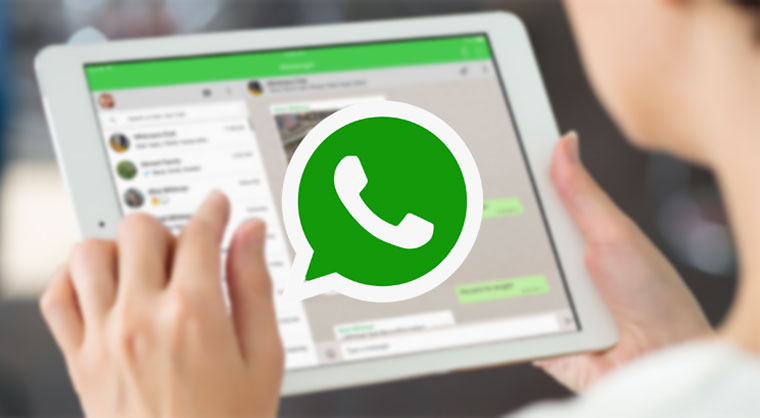
В этом году популярному мессенджеру WhatsApp исполнится девять лет. Ежемесячная активная аудитория сервиса насчитывает более одного миллиарда человек.
Но в Facebook, которому принадлежит мессенджер, не спешат с расширением клиентской базы. WhatsApp доступен для Android-смартфонов, iPhone, Windows и macOS-совместимых ноутбуках и компьютерах, но его по-прежнему нельзя установить на iPad.
Официально нельзя. Но есть неофициальный способ запустить WhatsApp на iPad, и о нем мы сегодня расскажем.
Зачем нужен WhatsApp на iPad
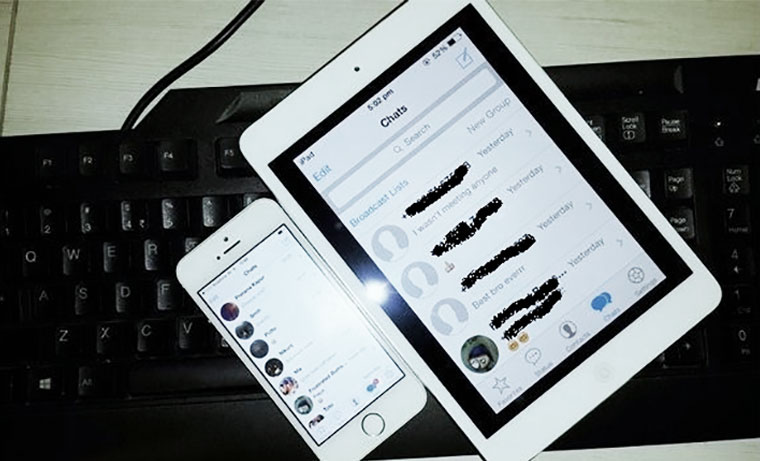
Для многих iPad — не просто девайс для просмотра видеороликов, игр и чтения. Ряд пользователей используют планшет в качестве рабочего инструмента.
Во время переписки в мессенджере очень неудобно постоянно отвлекаться на смартфон. Согласитесь, намного удобнее получать уведомления прямо на iPad.
Устанавливаем WhatsApp на iPad
Примечание: Данный способ предусматривает установку неофициального клиента WhatsApp и гарантировать безопасность и конфиденциальность переписки мы не беремся.
Шаг 2. Нажмите на кнопку "Download App". На Springboard появится иконка с загружающимся приложением TweakBox.

Шаг 3. Дождитесь окончания загрузки. Во время установки TwekBox запросит разрешение на установку профиля. Выберите "Install" и укажите ваш мастер-пароль.
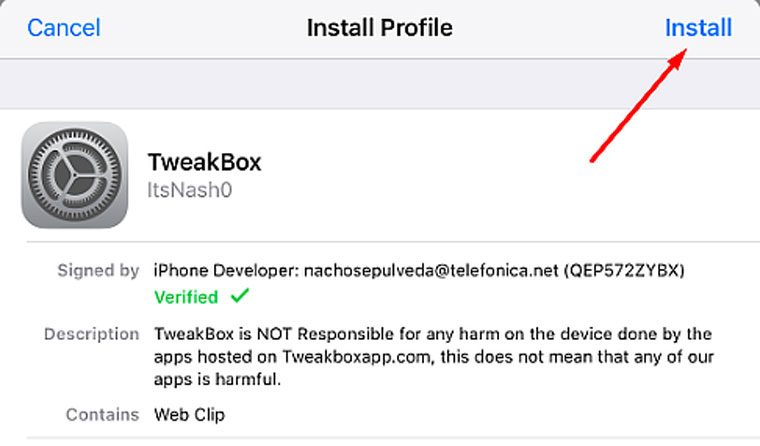
Если подобный запрос не появился, перейдите в Настройки —> Профили и выберите пункт «Доверять этому приложению» в настройках TweakBox.
Шаг 4. После окончания установки, запустите TweakBox и перейдите на вкладку Apps —> Tweaked Apps.
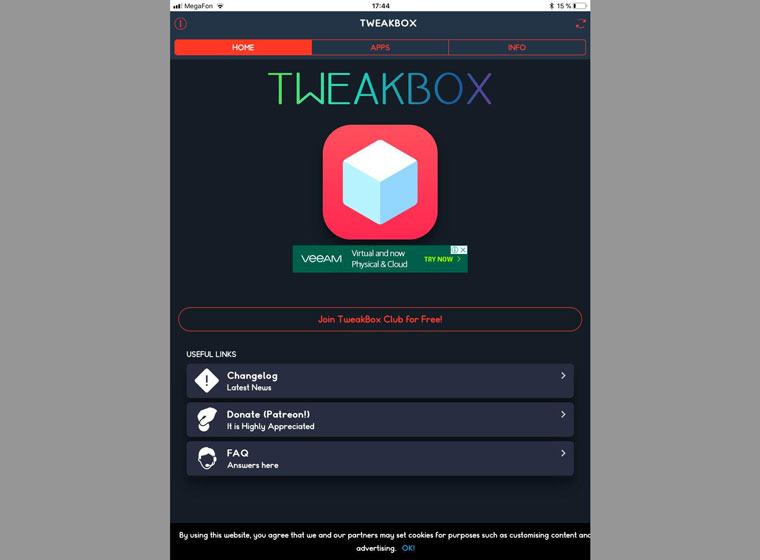
Шаг 5. Выполните установку приложения Watusi. После окончания установки на экране появится долгожданный мессенджер WhatsApp.
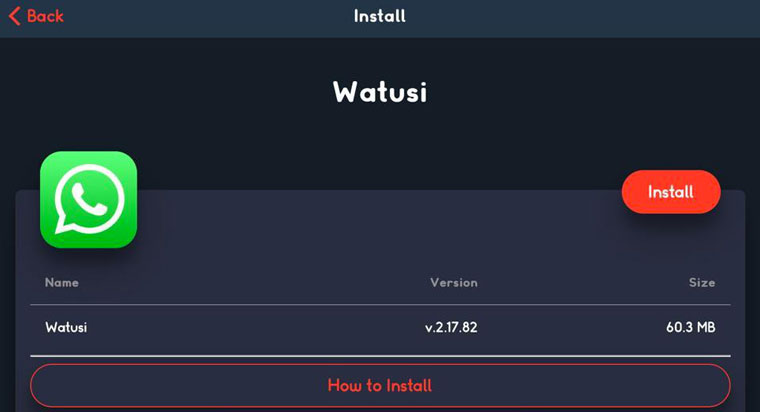
Запускайте приложение, указывайте ваш номер телефона и вводите проверочный код. Несколько секунд, и настройку WhatsApp на iPad можно считать завершенной.
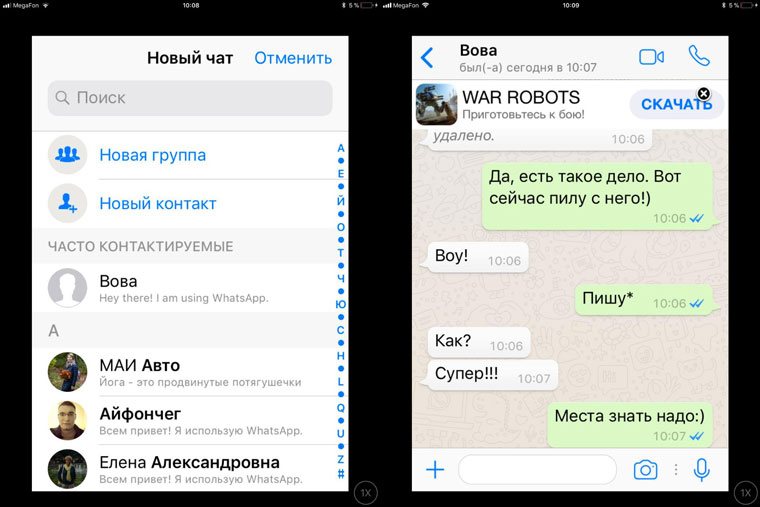
Из очевидных недостатков данного способа установки остается отсутствие должной адаптации мессенджера под экран iPad и периодически появляющаяся полоска рекламы.
С другой стороны, на сегодняшний день это единственный способ запустить WhatsApp на iPad до тех пор, пока сама Facebook не решится на выпуск полноценного клиента.
(145 голосов, общий рейтинг: 4.12 из 5)
Читайте также:

